يفتح PowerShell عند بدء التشغيل في Windows 11/10
PowerShell ليس تطبيقًا نرغب في فتحه عند بدء التشغيل(Startup) . هناك حالات أبلغ فيها المستخدمون عن فتح Powershell عند بدء التشغيل على Windows 11/10 . في هذا الدليل ، لدينا حلول لإصلاح هذه المشكلة.
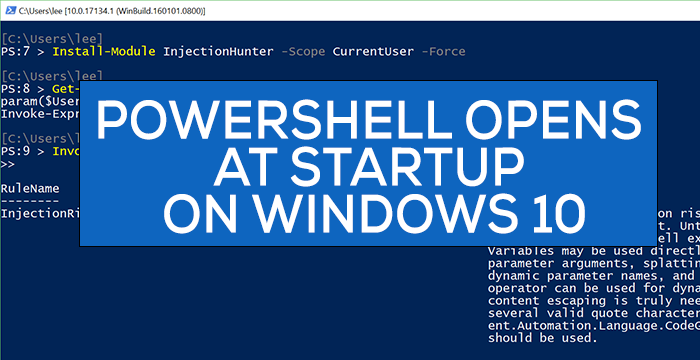
بشكل عام ، نستخدم Windows PowerShell لتهيئة جهاز الكمبيوتر أو الشبكة وإدارتها وإدارتها. بالنسبة للمستخدم العادي ، لا يستخدم Powershell إلا في حالات نادرة مثل تشغيل عمليات مسح SFC أو DISM أو بعض استكشاف الأخطاء وإصلاحها الأخرى.
(PowerShell)يفتح PowerShell عند بدء التشغيل(Startup) في Windows 11/10
يمكن إصلاح مشكلة فتح PowerShell عند بدء التشغيل بأي من الطرق التالية.
- تعطيل فتح PowerShell(Opening PowerShell) عند بدء التشغيل(Startup) في إدارة المهام(Task Manager)
- (Delete PowerShell)احذف اختصار PowerShell من مجلد بدء التشغيل(Startup)
- قم بتشغيل برامج مكافحة البرامج الضارة
- استكشاف الأخطاء وإصلاحها في حالة التمهيد النظيف.
دعونا نرى كل طريقة بالتفصيل.
1 ] تعطيل فتح PowerShell(] Disable Opening PowerShell) عند بدء التشغيل(Startup) في إدارة المهام(Task Manager)
ربما تمت إضافة PowerShell إلى برامج بدء التشغيل(Startup) عن طريق الخطأ. سيؤدي تعطيله من بدء التشغيل(Startup) في إدارة المهام(Task Manager) إلى منعه من الفتح عند بدء التشغيل. للقيام بذلك ، انقر بزر الماوس الأيمن على شريط المهام(Taskbar) وحدد إدارة المهام. (Task Manager. )في نافذة إدارة المهام(Task Manager) ، انقر فوق علامة التبويب بدء التشغيل .(Start-up )
انقر بزر الماوس الأيمن فوق Windows PowerShell من قائمة البرامج في علامة التبويب Start-up وحدد Disable (تعطيل) .
سيوقف Windows PowerShell من الفتح عند بدء التشغيل. إذا لم يكن كذلك ، جرب الطريقة التالية.
يقدم هذا المنشور المزيد من الطرق التي يمكنك من خلالها تعطيل برامج بدء التشغيل(disable startup programs) .
2] حذف(Delete PowerShell) اختصار PowerShell من مجلد بدء التشغيل(Startup)
هناك طريقة أخرى لإيقاف فتح PowerShell عند بدء التشغيل وهي إزالة اختصاره من مجلد بدء التشغيل(Startup folder) . للقيام بذلك ، اضغط على Win+R على لوحة المفاتيح واكتب النص التالي ، واضغط على Enter:
shell:startup
ابحث عن اختصار PowerShell في المجلد وقم بحذفه. يجب أن يمنع هذا PowerShell من الفتح عند بدء التشغيل.
3] قم بتشغيل أداة مكافحة البرامج الضارة
في معظم الحالات ، يجب أن تحل الطريقتان السابقتان المشكلة. إذا لم يكن الأمر كذلك ، فقد يكون برنامجًا ضارًا. لتأكيد ما إذا كان لا يحدث بسبب الفيروسات أو البرامج الضارة ، قم بتشغيل برنامج مكافحة الفيروسات أو البرنامج على جهاز الكمبيوتر الخاص بك.
إذا وجدت أي مشكلة من هذا القبيل ، فسيتم التعامل معها من خلال التطبيق ويجب أن يتوقف PowerShell عن الفتح عند بدء التشغيل.
4] استكشاف الأخطاء وإصلاحها في حالة التمهيد النظيف
إذا لم يتم إصلاح المشكلة ، يوصى بإجراء Clean Boot(perform Clean Boot) حيث يتم تشغيل التطبيقات وبرامج التشغيل الضرورية فقط.
إذا لم تجد PowerShell مفتوحًا عند بدء التشغيل ، فيجب أن يكون السبب في ذلك هو تطبيق جهة خارجية قمت بتثبيته.
تم تصميم استكشاف أخطاء التمهيد النظيف وإصلاحها لعزل مشكلة في الأداء. لإجراء استكشاف أخطاء تمهيد التشغيل النظيف وإصلاحها ، يجب اتخاذ عدد من الإجراءات ، ثم إعادة تشغيل الكمبيوتر بعد كل إجراء. قد تحتاج إلى تعطيل عنصر تلو الآخر يدويًا لمحاولة تحديد العنصر الذي يسبب المشكلة. بمجرد تحديد الجاني ، يمكنك التفكير في إزالته أو تعطيله.
تلميح:(TIP:) إذا كنت لا تستخدمه ، فيمكنك إلغاء تثبيت PowerShell(uninstall PowerShell) .
آمل أن يساعدك هذا الدليل في إصلاح مشكلاتك مع فتح PowerShell عند بدء التشغيل.
ذات صلة(Related) : موجه الأوامر cmd.exe يستمر في الظهور عند بدء التشغيل(Command Prompt cmd.exe keeps popping up on Startup) .
Related posts
تعطيل Security Questions في Windows 10 باستخدام PowerShell Script
كيفية التحقق PowerShell version في Windows 11/10
Fix PowerShell تسبب High CPU usage في Windows 11/10
كيفية فتح مرتفعة PowerShell prompt في Windows 10
كيفية إنشاء Local User Account باستخدام PowerShell في Windows 10
كيفية التحقق من Windows 10 ISO file تجزئة باستخدام PowerShell
كيفية Zip and Unzip files باستخدام PowerShell في Windows 10
Taskbar الإخطارات لا يظهر في Windows 10
قائمة Startup Paths، Folders and Registry Settings في Windows 10
كيفية فتح System Properties في Windows 10 Control Panel
كيفية جعل PWAs تشغيل في Startup تلقائيا في Windows 10
كيفية Startup تعطيل البرامج في Windows 10
تمكين Network Connections بينما في Modern Standby على Windows 10
كيفية قياس Reaction Time في Windows 11/10
كيفية تثبيت حزمة التطبيق Appx باستخدام PowerShell في Windows 10
ما هو Fast Startup وكيفية تمكينه أو تعطيله في Windows 10
كيفية تغيير الافتراضي Webcam في الكمبيوتر Windows 10
كيفية access and use Advanced Startup options في Windows 10
كيفية تبديل محركات الأقراص الصلبة في Windows 10 مع Hot Swap
Export and Backup Device Drivers باستخدام PowerShell في Windows 10
